2014.5 OPEL VIVARO B ABS
[x] Cancel search: ABSPage 5 of 101

Einführung5
Wichtige Hinweise zur
Bedienung und
Verkehrssicherheit9 Warnung
Achten Sie beim Fahren mit Info‐
tainment-System immer auf die Si‐ cherheit.
Halten Sie das Fahrzeug im Zwei‐ felsfall an, bevor Sie das Infotain‐
ment-System bedienen.
Radioempfang
Der Radioempfang kann durch Zi‐
schen, Rauschen, Verzerrungen oder
Aussetzer gestört werden. Ursachen
dafür sind:
■ Abstandsänderungen zum Sender
■ Mehrwegeempfang durch Reflexio‐
nen
■ Empfangslöcher
Bei einem schlechten Radioempfang
nimmt die Lautstärke automatisch ab,
um die Störung zu minimieren.
Benutzung dieser Anleitung
■ In diesem Handbuch sind Funktio‐ nen beschrieben, mit denen Ihr
Fahrzeug unter Umständen ausge‐ stattet ist – es könnte sich um opti‐
onales Zubehör handeln oder es
könnten nach Herausgabe dieses
Handbuchs Änderungen vorge‐
nommen worden sein. Informatio‐
nen dazu, mit welchen Funktionen
Ihr Fahrzeug genau ausgestattet
ist, finden Sie in den Kaufunterla‐ gen.
■ Einige Bedienelemente und Be‐ schreibungen, einschließlich Sym‐
bole, Displays und Menüfunktio‐
nen, gehören möglicherweise nicht zu Modellvariante, länderspezifi‐schen Besonderheiten, Sonder‐
ausstattungen oder Zubehör Ihres
Fahrzeugs.
■ Das Inhaltsverzeichnis am Anfang der Betriebsanleitung und in den
einzelnen Kapiteln hilft Ihnen, sich
rasch zu orientieren.
■ Spezielle Informationen finden Sie am schnellsten über das Stichwort‐
verzeichnis.■ Die Anzeigedisplays unterstützen möglicherweise nicht Ihre Sprache.
■ Display-Meldungen und Beschrif‐ tungen im Innenraum sind in
fetten Buchstaben angegeben.
■ Die Bedienanleitungen in diesem Handbuch beziehen sich auf die
Bedienelemente am Infotainment- System. Die entsprechenden Be‐dienelemente an der Lenksäule fin‐ den Sie in der Bedienelemente-
Übersicht 3 7.
Warnung und Achtung9 Warnung
Mit 9 Warnung gekennzeichnete
Texte weisen auf mögliche Unfall- und Verletzungsgefahren hin.
Nichtbeachtung der Beschreibun‐
gen kann zu Verletzungen führen.
Page 22 of 101

22Einführung
Die zuletzt genutzte Audio-Quelle ist
aktiv.
Zum Ausschalten des Infotainment-
Systems den Knopf X drücken (bzw.
gedrückt halten).
Abschaltautomatik
Bei ausgeschalteter Zündung schal‐
tet sich das Infotainment-System
wenn es mit dem Knopf X einge‐
schaltet wird, kurze Zeit nach der letz‐ ten Benutzereingabe wieder ab. Je
nach Ausstattungstyp erfolgt die Ab‐
schaltung nach etwa 5 Minuten.
R16 BT / CD16 BT / CD18 BT:
20 Minuten. Durch nochmaliges
Drücken des X-Drehknopfes bleibt
das Infotainment System weitere
20 Minuten eingeschaltet.
Lautstärke einstellen Drehknopf X drehen oder Taste <
bzw. ] drücken.
CD35 BT: Lautstärkeregler drehen. Alternativ dazu (mit Bedienteil an der
Lenksäule) Taste ! bzw. # drücken.Gespeicherte Lautstärke
Beim Ausschalten des Infotainment-
Systems wird die aktuelle Lautstärke
gespeichert.
CD30 BT: Wenn die Lautstärke beim
Ausschalten größer als 15 war, wird sie beim nächsten Einschalten auto‐
matisch auf 15 reduziert.
Geschwindigkeitsabhängige
Lautstärkeanhebung
Bei aktiver geschwindigkeitsabhängi‐
ger Lautstärkeanhebung ( 3 29)
wird die Lautstärke automatisch an‐
gepasst, um Straßen- und Fahrtwind‐
geräusche auszugleichen.
Stummschaltung
Zum Stummschalten der aktuellen
Audioquelle Knopf X kurz drücken 1)
.
CD35 BT: Lautstärkeregler kurz
drücken.
R16 BT / CD16 BT / CD18 BT: Laut‐
stärkeregler kurz drücken.
Alternativ dazu (mit Bedienteil an der
Lenksäule) Taste @ oder 8 drücken
oder ! und # gleichzeitig drücken.Stummschaltung aufheben
Zum Aufheben der Stummschaltung
Knopf X erneut kurz drücken (bzw.
drehen).
CD35 BT: Lautstärkeregler erneut
drücken.
Alternativ dazu (mit Bedienteil an der
Lenksäule): @ erneut drücken
oder ! und # erneut gleichzeitig
drücken.
Display-Bedienung R15 BT / CD15 BT / R16 BT /
CD16 BT / CD18 BT
■ Im Display nach oben/unten bewe‐ gen: Drehknopf OK drehen.
■ Eingaben bestätigen: Drehknopf OK drücken.
■ Eingabe abbrechen (und zum vori‐ gen Menü zurückkehren):
Taste / drücken.1)
Nicht mit R16 BT, CD16 BT, CD18 BT und CD30.
Page 30 of 101
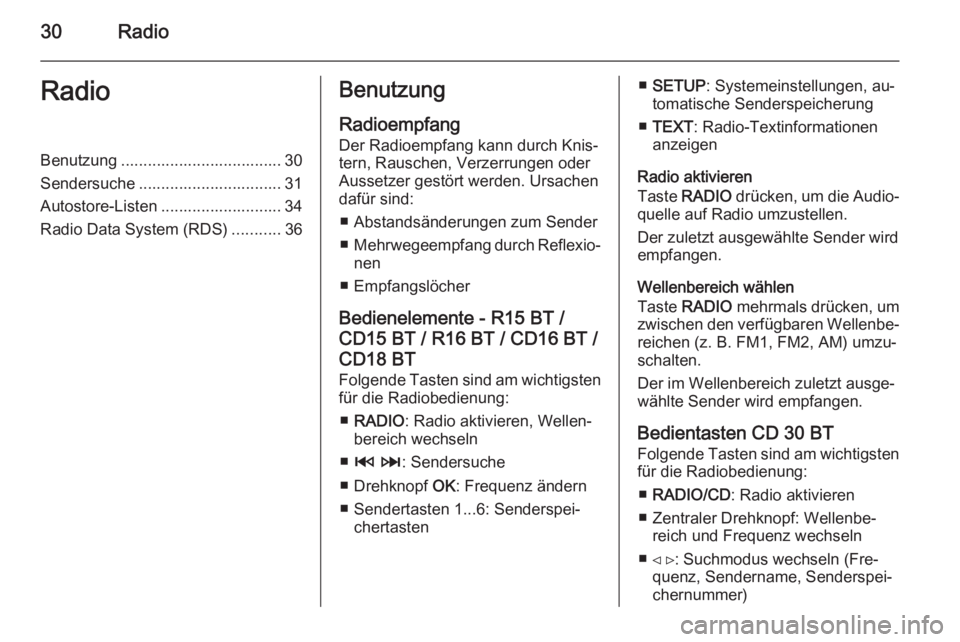
30RadioRadioBenutzung .................................... 30
Sendersuche ................................ 31
Autostore-Listen ........................... 34
Radio Data System (RDS) ...........36Benutzung
Radioempfang Der Radioempfang kann durch Knis‐tern, Rauschen, Verzerrungen oder
Aussetzer gestört werden. Ursachen dafür sind:
■ Abstandsänderungen zum Sender
■ Mehrwegeempfang durch Reflexio‐
nen
■ Empfangslöcher
Bedienelemente - R15 BT /
CD15 BT / R16 BT / CD16 BT /
CD18 BT Folgende Tasten sind am wichtigstenfür die Radiobedienung:
■ RADIO : Radio aktivieren, Wellen‐
bereich wechseln
■ 2 3 : Sendersuche
■ Drehknopf OK: Frequenz ändern
■ Sendertasten 1...6: Senderspei‐ chertasten■SETUP : Systemeinstellungen, au‐
tomatische Senderspeicherung
■ TEXT : Radio-Textinformationen
anzeigen
Radio aktivieren
Taste RADIO drücken, um die Audio‐
quelle auf Radio umzustellen.
Der zuletzt ausgewählte Sender wird
empfangen.
Wellenbereich wählen
Taste RADIO mehrmals drücken, um
zwischen den verfügbaren Wellenbe‐ reichen (z. B. FM1, FM2, AM) umzu‐
schalten.
Der im Wellenbereich zuletzt ausge‐
wählte Sender wird empfangen.
Bedientasten CD 30 BT
Folgende Tasten sind am wichtigsten
für die Radiobedienung:
■ RADIO/CD : Radio aktivieren
■ Zentraler Drehknopf: Wellenbe‐ reich und Frequenz wechseln
■ ⊲ ⊳: Suchmodus wechseln (Fre‐ quenz, Sendername, Senderspei‐
chernummer)
Page 46 of 101
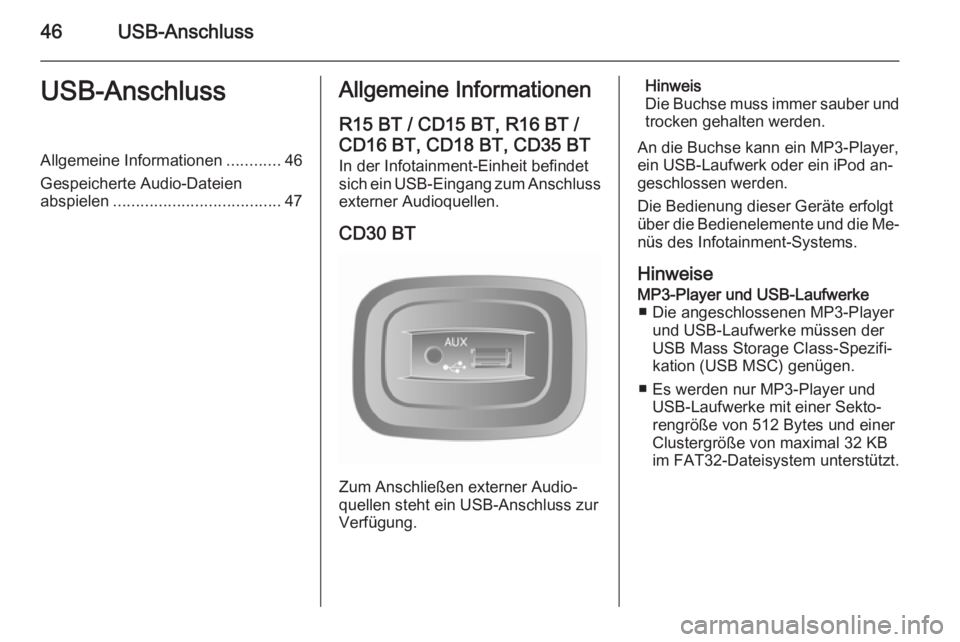
46USB-AnschlussUSB-AnschlussAllgemeine Informationen............46
Gespeicherte Audio-Dateien abspielen ..................................... 47Allgemeine Informationen
R15 BT / CD15 BT, R16 BT /
CD16 BT, CD18 BT, CD35 BT In der Infotainment-Einheit befindet
sich ein USB-Eingang zum Anschluss
externer Audioquellen.
CD30 BT
Zum Anschließen externer Audio‐
quellen steht ein USB-Anschluss zur Verfügung.
Hinweis
Die Buchse muss immer sauber und trocken gehalten werden.
An die Buchse kann ein MP3-Player,
ein USB-Laufwerk oder ein iPod an‐ geschlossen werden.
Die Bedienung dieser Geräte erfolgt
über die Bedienelemente und die Me‐ nüs des Infotainment-Systems.
HinweiseMP3-Player und USB-Laufwerke ■ Die angeschlossenen MP3-Player und USB-Laufwerke müssen der
USB Mass Storage Class-Spezifi‐
kation (USB MSC) genügen.
■ Es werden nur MP3-Player und USB-Laufwerke mit einer Sekto‐
rengröße von 512 Bytes und einer
Clustergröße von maximal 32 KB
im FAT32-Dateisystem unterstützt.
Page 47 of 101

USB-Anschluss47
■ Festplatten werden nicht unter‐stützt.
■ Für die auf einem MP3-Player oder
USB-Laufwerk gespeicherten Da‐
ten gelten folgende Einschränkun‐
gen:
Es können nur MP3-, WMA-,
ACC- 1)
und OGG-Dateien 2)
gelesen
werden. WAV-Dateien sowie an‐ dere komprimierte Formate können
nicht wiedergegeben werden.
Maximale Ordnertiefe: 11 Ebenen
Maximale Anzahl Dateien, die ge‐
speichert werden können:
1000 Dateien
Online erworbene WMA-Dateien
mit digitaler Rechteverwaltung
(DRM) können fehlerhaft oder gar
nicht wiedergegeben werden.
Einsetzbare Playlisten-Erweiterun‐
gen: .m3u, .pls
Die Wiedergabelisten-Einträge müssen als relative Pfade angelegt seinGespeicherte Audio-
Dateien abspielen In Abhängigkeit von einem ange‐
schlossenen Zusatzgerät den Ordner (MP3-Player, USB-Laufwerk) oder
eine Wiedergabeliste (tragbarer Digi‐
tal Music Player) auswählen.
Nach dem Anschließen lässt sich das
Zusatzgerät nur noch mithilfe der Be‐ dienelemente und Menüs des Info‐
tainment-Systems bedienen.
Die Bedienung der über USB ange‐
schlossenen Datenquellen ist im We‐
sentlichen mit der Bedienung einer
Audio-/MP3-/WMA-CD identisch
3 40.
R15 BT / CD15 BT, R16 BT /
CD16 BT, CD18 BT - Musik über
USB abspielen
MP3-Player / iPods / USB-Laufwerke Das System entdeckt angeschlos‐
sene USB-Zusatzgeräte und zeigt au‐
tomatisch den aktuellen Titel an.Beim Anschließen eines neuen Zu‐
satzgerätes wird der erste Titel im
ersten Ordner automatisch wiederge‐ geben. Beim erneuten Anschließen
des Gerätes wird die Wiedergabe des
zuvor abgespielten Titels fortgesetzt.
Einen Titel auswählen
Zum direkten Auswählen von Titeln
(und Ändern des Ordners) während der Wiedergabe zunächst den Dreh‐
knopf OK drücken, um auf die Menü‐
struktur des Zusatzgerätes zuzugrei‐
fen. Durch Drehen und Drücken des
Knopfes Titel auswählen und Ordner
ändern.
CD30 BT - Musikwiedergabe
über USB
MP3-Player / iPods / USB-Laufwerke
Das System entdeckt angeschlos‐
sene USB-Zusatzgeräte und zeigt au‐ tomatisch das Menü AUX-USB an.1)
Nicht beim CD30 BT.
2) Nur CD30 BT.
Page 50 of 101

50Bluetooth-Musik
R15 BT / CD15 BT, R16 BT /
CD16 BT, CD18 BT - Musik über
Bluetooth abspielen
Bluetooth-Verbindung
Zwischen dem Audiogerät und dem
Infotainment-System muss eine Blue‐
tooth-Verbindung bestehen, d. h. das
Gerät muss vor dem Gebrauch mit
dem Fahrzeug gekoppelt werden.
■ In der Geräteliste können höchs‐ tens 5 Audiogeräte gekoppelt und
gespeichert werden, es kann je‐
doch jeweils nur eines gleichzeitig
verbunden sein.
■ Wenn das Gerät über Audio- und Telefonfunktionen verfügt, werden
beide Funktionen gekoppelt. Ein
Mobiltelefon koppeln 3 82.
■ Die Mobiltelefonfunktionen bleiben beim Betrieb des Audiogerätes ak‐
tiv und die Audiowiedergabe wird
beim Telefonieren unterbrochen.Koppeln eines zusätzlichen
Audiogerätes mit dem Infotainment-
System
Zum Koppeln des Audiogerätes
Taste TEL drücken und durch Drehen
und Drücken des Drehknopfes OK
die Option Gerät koppeln auswählen.
Die Seite Zur Kopplung bereit wird
angezeigt.
Dann auf dem Audiogerät nach Blue‐ tooth-Geräten in der Nähe suchen.
In der Liste auf dem Audiogerät
My Radio (d. h. den Namen des Sys‐
tems) auswählen und dann ggf. auf
der Tastatur des Audiogerätes den
auf dem Display des Infotainment-
Systems angezeigten Kopplungs‐
code eingeben.
Hinweis
Wenn das Audiogerät kein Display
hat, den Standardkopplungscode
zuerst auf dem Gerät und dann im
Infotainment-System eingeben. Den
Standardkopplungscode des Audio‐
gerätes in der Bedienungsanleitung
nachschlagen. Normalerweise lau‐
tet er 0000. Je nach Gerät muss dieEingabe des Kopplungscodes unter
Umständen umgekehrt erfolgen,
d. h. zuerst im Infotainment-System.
Wenn die Kopplung fehlschlägt, kehrt
das System zum vorigen Menü zu‐
rück und zeigt eine entsprechende Meldung an. Den Vorgang bei Bedarf
wiederholen.
Nach erfolgter Kopplung wird auf dem
Display des Infotainment-Systems
eine Bestätigungsmeldung und da‐
nach der Name des gekoppelten Au‐
diogerätes angezeigt.
Hinweis
Das Steuern eines Audiogerätes mit dem Infotainment-System über eine
aktive Bluetooth-Verbindung entlädt
die Batterie des Gerätes schneller.
Ein Audiogerät verbinden
Nach Abschluss des Kopplungsvor‐
gangs werden die Audiogeräte nor‐
malerweise automatisch mit dem In‐
fotainment-System verbunden.
Zum Verbinden eines zuvor gekop‐
pelten Audiogerätes oder zum Wech‐ seln des aktuell gekoppelten Gerätes
Page 54 of 101

54Bluetooth-Musik
Audiogerätes in der Bedienungsan‐
leitung nachschlagen. Normaler‐
weise lautet er 0000. Je nach Gerät
muss die Eingabe des Kopplungs‐
codes unter Umständen umgekehrt
erfolgen, d. h. zuerst im Infotain‐
ment-System.
Wenn die Kopplung fehlschlägt, wird
die Meldung Kopplung
fehlgeschlagen angezeigt. Den Vor‐
gang bei Bedarf wiederholen.
Nach erfolgter Kopplung wird auf dem
Display des Infotainment-Systems eine Bestätigungsmeldung und da‐
nach der Name des gekoppelten Au‐
diogerätes angezeigt.
Hinweis
Das Steuern eines Audiogerätes mit dem Infotainment-System über eine
aktive Bluetooth-Verbindung entlädt
die Batterie des Gerätes schneller.
Ein Audiogerät verbinden
Nach Abschluss des Kopplungsvor‐
gangs werden die Audiogeräte nor‐
malerweise automatisch mit dem In‐
fotainment-System verbunden.Zum Verbinden eines zuvor gekop‐
pelten Audiogerätes oder zum Wech‐ seln des aktuell gekoppelten Gerätes
die Taste SETUP / TEXT drücken und
Bluetooth-Verbindung auswählen
(oder Taste TEL drücken, wenn kein
Gerät verbunden ist). Die Geräteliste
zeigt die bereits gekoppelten Audio‐
geräte an.
Das gewünschte Gerät in der Liste
markieren und durch Drücken des
zentralen Drehknopfes bestätigen.
Die Verbindung wird durch eine Mel‐ dung im Display bestätigt.
Ein Audiogerät trennen
Zum Trennen eines Audiogerätes
vom Infotainment-System das ge‐
wünschte Gerät im Menü Bluetooth-
Verbindung markieren und dann
durch Drehen und Drücken des zen‐
tralen Drehknopfes Gerät trennen
auswählen. Das Trennen der Verbin‐
dung wird durch eine Meldung im Dis‐ play bestätigt.
Das Audiogerät wird auch durch Aus‐
schalten oder Deaktivieren der Blue‐ tooth-Funktion vom Infotainment-
System getrennt.Entkoppeln eines zusätzlichen
Audiogerätes vom Infotainment-
System
Ist die Liste der gekoppelten Audio‐
geräte voll, so kann ein neues Gerät
erst gekoppelt werden, wenn eine be‐
stehende Gerätekopplung aufgeho‐
ben wird.
Zum Entkoppeln eines Audiogerätes
( d. h. zum Löschen aus dem System‐
speicher) Taste SETUP / TEXT
drücken und Bluetooth-Verbindung
auswählen. Das gewünschte Audio‐
gerät in der Liste markieren, den zen‐
tralen Drehknopf drücken und
Löschen auswählen.
Bedienung über Infotainment-System Nach einer drahtlosen Kopplung und
Verbindung beginnt die Audiowieder‐ gabe automatisch.
Das Audiogerät lässt sich dann über
die Funktionstasten, Drehknöpfe und
Menüs des Infotainment-Systems be‐
dienen.
Der über das Infotainment-System
verfügbare Funktionsumfang hängt
vom Typ des Audiogerätes ab.
Page 68 of 101

68Navigation
Ort auf Karte
Ein Ziel kann auf der Karte definiert
werden. Den Cursor auf dem Ziel po‐ sitionieren und bestätigen. Das Sys‐
tem berechnet die Route.Längen- und Breitengrad
Definiert das Ziel unter Verwendung
seiner Breiten- und Längengrade.
Bestätigen des Ziels
Nach Eingabe der Zielinformationen berechnet das System die Route.
Nach Abschluss der Berechnung
zeigt das System die Zusammenfas‐
sung der Navigation an und schlägt
zwei Optionen vor:
■ Details : Zeigt verschiedene For‐
men von Reisedetails an. Nähere
Informationen siehe unter
Routeninformationen im Abschnitt
Zielführung .
■ Fertig : Zielführung beginnt.
Bei ausbleibender Bestätigung
schließt diese Seite nach wenigen
Sekunden und die Zielführung be‐
ginnt automatisch.
Die Funktion IQ routes™ kann die
Fahrtdauer unter Rückgriff auf statis‐
tische Daten optimieren. Zum Ein-
oder Ausschalten dieser Funktion
siehe Routen-planung im Abschnitt
Benutzung .
Hinzufügen und Speichern eines Favoriten Im Hauptmenü Favorit hinzufügen
auswählen.
Die Position Ihres Favoriten kann unter folgenden Optionen ausgewählt werden:Heimatort
Speichern Sie Ihre Heimatadresse
als Favorit.Favorit
Nicht verwendet.Adresse
Bei Eingabe einer Adresse aus fol‐
genden Optionen wählen:
■ Stadtzentrum,
■ Straße und Hausnummer,
■ Postleitzahl,
■ Kreuzung oder Straßengabelung.Letztes Ziel
Aus der Liste der jüngst eingegebe‐
nen Ziele einen Ort als Favorit aus‐
wählen.Point of Interest
Beim Hinzufügen eines Sonderziels
(Point of Interest, POI) zu Ihren Fa‐
voriten eine der folgenden Optionen
auswählen:
■ POI in der Nähe : Suche in einer
Liste von Sonderzielen (POI) in der
Nähe der aktuellen Position.
■ POI in Stadt : Wählen eines Son‐
derziels (POI) in einer bestimmten
Stadt. Stadt bzw. Ort muss ange‐
geben werden.
■ POI bei Heimatort : Suche aus einer
Liste von Sonderzielen (POI) in der Nähe der Heimatadresse.
Beim Navigieren zu einem Ziel kann
eine Auswahl auch aus einer Liste
von Sonderzielen getroffen werden:
■ POI auf Route ,
■ POI bei Ziel .